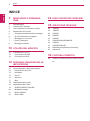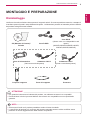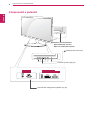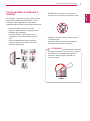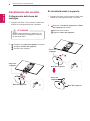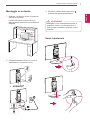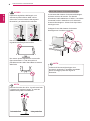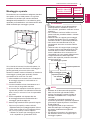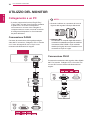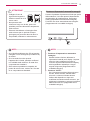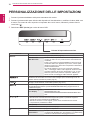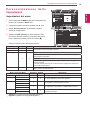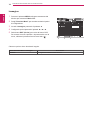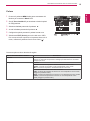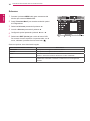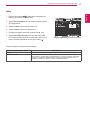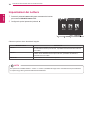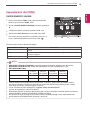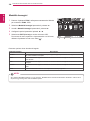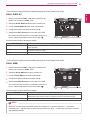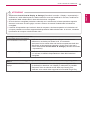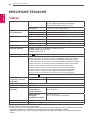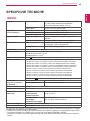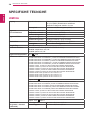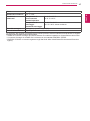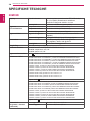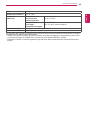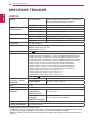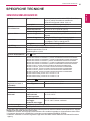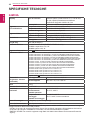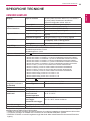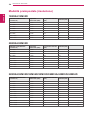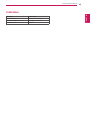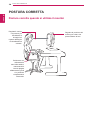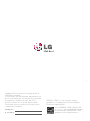www.lg.com
ITALIANO
MANUALE DELL'UTENTE
MONITOR LED LCD
Leggere attentamente il presente manuale prima di utilizzare
l'apparecchio e conservarlo come riferimento futuro.
MODELLO MONITOR LED LCD
19M35A
20M35A
22M35A
24M35A
19M35D
20M35D
22M35D
24M35D
22M34D
22M33D
24M34D

2
IT
ITALIANO
INDICE
INDICE
3 MONTAGGIO E PREPARAZ-
IONE
3 Disimballaggio
4 Componenti e pulsanti
5 Come spostare e sollevare il monitor
6 Allestimento del monitor
6 - Collegamento della base del sostegno
6 - Si sta individuando il supporto
7 - Montaggio su un tavolo
7 - Usare il portacavo
9 - Montaggio a parete
10 UTILIZZO DEL MONITOR
10 Collegamento a un PC
10 - Connessione D-SUB
10 - Connessione DVI-D
12 PERSONALIZZAZIONE DELLE
IMPOSTAZIONI
13 Personalizzazione delle impostazioni
13 - Impostazioni dei menu
14 - Immagine
15 - Colore
16 - Schermo
17 - Altro
18 Impostazioni dei Lettura
19 Impostazioni dei FUNC.
19 - SUPER ENERGY SAVING
20 - Modalità Immagini
21 - DUAL DISPLAY
21 - DUAL WEB
22 RISOLUZIONE DEI PROBLEMI
24 SPECIFICHE TECNICHE
24 19M35A
25 19M35D
26 20M35A
28 20M35D
30 22M35A
31 22M35D/22M34D/22M33D
32 24M35A
33 24M35D/24M34D
34 Modalità preimpostate (risoluzione)
35 Indicatore
36 POSTURA CORRETTA
36 Postura corretta quando si utilizza il moni-
tor

3
IT
ITALIANO
MONTAGGIO E PREPARAZIONE
MONTAGGIO E PREPARAZIONE
Disimballaggio
Verificare che nella confezione siano presenti i seguenti articoli. Se manca qualche accessorio, contattare il
rivenditore presso il quale è stato effettuato l'acquisto. Le illustrazioni presenti nel manuale possono differire
dal prodotto e dagli accessori effettivi.
y
Per garantire la sicurezza e la durata del prodotto, non utilizzare accessori non compatibili.
y
Eventuali danni o lesioni provocati dall'uso di accessori non compatibili non sono coperti dalla
garanzia.
y
Gli accessori forniti con il prodotto potrebbero variare in base al modello.
y
Le specifiche del prodotto o il contenuto del presente manuale possono subire modifiche senza
preavviso in caso di aggiornamento delle funzioni del prodotto.
ATTENZIONE
NOTA
Cavo di alimentazione
CD (Manuale dell'utente)/
Scheda
Cavo D-SUB
(Varia a seconda del paese)
Adattatore CA/CC
Corpo del supporto
Base del supporto
o
(Varia a seconda del paese)
Adattatore CA/CC
Cavo DVI-D
(Questo cavo non è disponibile in tutti
i paesi.)
(19M35D,20M35D,22M35D,24M35D,
22M34D,22M33D,24M34D)
Portacavo

5
IT
ITALIANO
MONTAGGIO E PREPARAZIONE
Come spostare e sollevare il
monitor
Per spostare o sollevare il monitor, attenersi alla
seguente procedura per evitare graffi o danni
al monitor e per trasportarlo in modo sicuro
indipendentemente dalla forma e dalla dimensione.
y
Per quanto possibile, non toccare lo schermo
del monitor. Ciò potrebbe danneggiare lo
schermo o alcuni dei pixel utilizzati per
creare immagini.
ATTENZIONE
y
Prima di spostare il monitor, inserirlo
all'interno della confezione originale o di un
materiale da imballaggio.
y
Prima di sollevare o spostare il monitor,
scollegare il cavo di alimentazione e tutti i
cavi.
y
Afferrare saldamente la parte superiore
e inferiore della cornice del monitor. Non
afferrarlo dal pannello.
y
Nell'afferrare il monitor, non rivolgere lo
schermo verso si sé per evitare che si graffi.
y
Quando si sposta il monitor, evitare gli urti o
le vibrazioni forti.
y
Quando si sposta il monitor mantenerlo in
verticale senza ruotarlo o inclinarlo.

6
IT
ITALIANO
MONTAGGIO E PREPARAZIONE
1
2
3
Collegare lo
Corpo del supporto
al monitor.
Collegare lo
Base del supporto
.
Serrare la vite a destra.
2
1
2
3
Allestimento del monitor
Collegamento della base del
sostegno
1
Poggiare il monitor con lo schermo rivolto verso
il basso su una superficie piana e morbida.
Mettere sulla superficie un tappetino o un
panno morbido per proteggere lo schermo
da eventuali danni.
ATTENZIONE
Corpo del
supporto
Base del supporto
2
Staccare lo
Corpo del supporto
e lo
Base
del supporto
dal monitor.
Girare la vite a sinistra.
Togliere lo
Base del supporto
.
Si sta individuando il supporto
1
Poggiare il monitor con lo schermo rivolto verso
il basso su una superficie piana e morbida.
Corpo del
supporto
Corpo del
supporto
Base del supporto
Base del supporto

7
IT
ITALIANO
MONTAGGIO E PREPARAZIONE
Montaggio su un tavolo
1
Sollevare e inclinare il monitor in posizione
verticale su un tavolo.
Lasciare uno spazio (minimo) di 10 cm
dalla parete per assicurare una ventilazione
adeguata.
3
Premere il pulsante sullo switch fondo
(potenza) per aprire l'alimentazione.
10 cm
10 cm
10 cm
10 cm
Scollegare il cavo di alimentazione prima di
spostare il monitor in un'altra posizione. In
caso contrario, potrebbero verificarsi scosse
elettriche.
ATTENZIONE
2
Collegare l'adattatore CA/CC e il cavo di
alimentazione a una presa a muro.
o
Usare il portacavo
Portacavo

8
IT
ITALIANO
MONTAGGIO E PREPARAZIONE
Utilizzo del sistema di sicurezza Kensington
Il connettore del sistema di sicurezza Kensington
è situato sul retro del monitor. Per ulteriori
informazioni sull'installazione e l'utilizzo, consultare
il manuale fornito in dotazione con il sistema di
sicurezza Kensington o visitare il sito
http://www.
kensington.com
.
Collegare il cavo del sistema di sicurezza
Kensington tra il monitor e un tavolo.
Il sistema di sicurezza Kensington è un
accessorio opzionale. È possibile acquistarlo
presso la maggior parte dei negozi di
elettronica.
NOTA
Durante la regolazione dell'angolo, non
afferrare la parte inferiore della cornice
del monitor come mostrato nelle seguenti
illustrazioni, per evitare lesioni alle dita.
Non toccare o premere lo schermo durante la
regolazione dell'angolo del monitor.
AVVISO
Inclinare il monitor da +20 a -3 gradi verso l'alto
o il basso per regolare l'angolo, in modo da
adattarlo alla posizione dell'utente.
NOTA
Lato anteriore Lato posteriore
Non tenere questo apparecchio come nella
figura sottostante. La vite del monitor si
potrebbe staccare dallo Stand Base e causare
delle ferite

9
IT
ITALIANO
MONTAGGIO E PREPARAZIONE
Montaggio a parete
Per assicurare una ventilazione adeguata, lasciare
uno spazio di 10 cm dalla parete e su ogni lato.
Contattare il rivenditore per ottenere istruzioni
dettagliate sull'installazione e consultare la guida
opzionale per l'installazione e la sistemazione della
staffa inclinabile per montaggio a parete.
10 cm
10 cm
10 cm
10 cm
Se Lei decide di montare il monitor alla parete, La
preghiamo di attaccare l’interfaccia di montaggio a
parete (opzionale) al rovescio del monitor.
Quando si installa il monitor utilizzando un'interfaccia
di montaggio a parete (parti opzionali), fissarla
accuratamente in modo che non cada.
1
nella installazione va usata la vite e l’interfaccia
di montaggio a parete in conformità con lo
standard di VESA.
2
il monitor sarebbe rovinato internamente se si
usa una vite più lunga dello standard.
3
se si usa la vite impropria che alla fine provoca
il guasto del prodotto e la caduta del monitor da
dove si trova, in tal caso LG non è responsabile
per niente.
4
VESA compatibile solo rispetto alla vite
di montaggio dimensioni dell'interfaccia e
montaggio specifiche delle viti.
5
Attenersi agli standard VESA riportati di seguito.
y
784,8 mm (30,9 pollici) e misure inferiori
* Spessore inserto per montaggio a parete: 2,6 mm
* Viti: Φ 4 mm x passo 0,7 mm x lunghezza 10 mm
y
787,4 mm (31 pollici) e misure superiori
* Utilizzare un inserto per montaggio a parete
e viti compatibili con gli standard VESA.
y
Scollegare prima il cavo di alimentazione,
quindi spostare o installare il monitor. In
caso contrario, potrebbero verificarsi scosse
elettriche.
y
Se si installa il monitor al soffitto o su una
parete inclinata, potrebbe cadere e causare
gravi lesioni.
y
Utilizzare solo un supporto per montaggio
a parete autorizzato da LG e contattare il
rivenditore locale o il personale qualificato.
y
Non serrare eccessivamente le viti per
evitare danni al monitor e rendere nulla la
garanzia.
y
Utilizzare solo viti e supporti per montaggio
a parete conformi agli standard VESA. Gli
eventuali danni o lesioni causati dall'uso
errato o dall'utilizzo di un accessorio non
compatibile non sono coperti dalla garanzia.
y
Lunghezza della vite dalla superficie
esterna del coperchio posteriore dovrebbe
essere sotto 8 mm.
y
Utilizzare le viti elencate nelle specifiche
delle viti conformi agli standard VESA.
y
Il kit per il montaggio a parete include un
manuale di installazione e i componenti
necessari.
y
La staffa per montaggio a parete è un
accessorio opzionale. È possibile acquistare
gli accessori opzionali presso il rivenditore
locale di fiducia.
y
La lunghezza delle viti può variare in
base alla staffa per il montaggio a parete.
Accertarsi di utilizzare la lunghezza
appropriata.
y
Per ulteriori informazioni, fare riferimento
alle istruzioni fornite con il supporto per il
montaggio a parete.
ATTENZIONE
NOTA
Modello
19M35A 19M35D
20M35A 20M35D
22M35A 22M35D
22M34D
24M35A
24M35D
VESA (A x B) 75 x 75 100 x 100
Vite standard M4 M4
Numero di viti 4 4
Per montaggio a parete
Per montaggio a parete
Copertina posteriore
Copertina posteriore
vite standard
Max.8mm
22M33D
24M34D

10
IT
ITALIANO
UTILIZZO DEL MONITOR
UTILIZZO DEL MONITOR
Collegamento a un PC
y
Il monitor supporta la funzione Plug & Play*.
*Plug & Play: si tratta di una funzione mediante
la quale un PC riconosce un dispositivo
nel momento in cui esso viene collegato al
computer stesso e acceso, senza la necessità
di configurare il dispositivo o di un intervento
da parte dell'utente.
Connessione D-SUB
Consente la trasmissione del segnale analogico
video dal PC al monitor. Collegare il PC e il monitor
con il cavo del segnale D-sub a 15 pin come
mostrato nelle illustrazioni di seguito.
Connessione DVI-D
Consente la trasmissione del segnale video digitale
dal PC al monitor. Collegare il PC e il monitor con
un cavo DVI come mostato nelle illustrazioni di
seguito.
y
Adattatore Mac
Per utilizzare un computer Apple Macintosh, è
necessario un adattatore a spina che trasformi
il connettore VGA D-SUB a 15 pin e ad alta
densità (su 3 righe) del cavo in dotazione in un
connettore a 15 pin su 2 righe.
y
Quando si utilizza un connettore del cavo di
ingresso del segnale D-Sub per Macintosh
NOTA

11
IT
ITALIANO
UTILIZZO DEL MONITOR
y
Se si desidera utilizzare due PC nel monitor,
collegare il cavo del segnale (D-SUB/DVI-D)
al monitor.
y
Se si accende il monitor quando
l'apparecchio è freddo, potrebbe verificarsi
uno sfarfallio dello schermo. Si tratta di un
comportamento standard.
y
Sullo schermo potrebbero comparire dei
puntini di colore rosso, verde o blu. Si tratta
di un comportamento standard.
y
Funzione di impostazione automatica
immagine.
Questa funzione fornisce all'utente le
impostazioni ottimali per il display. La prima
volta che viene collegato il monitor, la
funzione regola automaticamente il display
sulle impostazioni ottimali per i singoli
segnali di ingresso.(Supportata solo in
modalità Analogica)
y
Funzione "AUTO".
Se si riscontrano problemi di tipo schermo
sfocato, lettere sfocate, sfarfallio dello
schermo o schermo inclinato durante
l'utilizzo del dispositivo o dopo aver
modificato la risoluzione dello schermo, per
migliorare la risoluzione, premere il pulsante
della funzione AUTO.(Supportata solo in
modalità Analogica)
NOTA NOTA
Funzione di impostazione automatica immagine
Premere il pulsante di potenza sul fondo per aprire
l'alimentazione. Una volta aperto l'alimentazione
del dispositivo di visualizzazione, Self Image
Setting (Impostazione automatica immagine)
Funzione che viene automaticamente eseguito.
(Supportata solo in modalità Analogica)
y
Collegare il cavo di
ingresso del segnale e
fissarlo ruotando le viti in
senso orario.
y
Non premere sullo
schermo a lungo con le dita, poiché ciò
potrebbe provocare distorsioni temporanee
sullo schermo.
y
Evitare di visualizzare un'immagine fissa
sullo schermo per un periodo di tempo
prolungato per prevenire danni da burn-in.
Se possibile, utilizzare un salvaschermo.
ATTENZIONE

12
IT
ITALIANO
PERSONALIZZAZIONE DELLE IMPOSTAZIONI
PERSONALIZZAZIONE DELLE IMPOSTAZIONI
1
Premere il pulsante desiderato nella parte sottostante del monitor.
2
Premere il pulsante sulla parte inferiore del dispositivo di visualizzazione, modificare il valore della voce
di menu. Per tornare al menu superiore o impostare altre voci di menu, utilizzare il pulsante freccia
verso l'alto ( ).
3
Selezionare
EXIT
(Uscita)
per uscire dal menu OSD.
Pulsanti di impostazione monitor
Pulsante Descrizione
Consente di accedere ai menu principali.(Vedere pag.13)
OSD Bloccato/
OSD Sbloccato
Questa funzione ti permette di bloccare le impostazioni
correnti, in modo che non possano essere inavvertitamente
modificate.
Premi e tieni premuto il pulsante MENU per diversi secondi.
Il OSD del “OSD Lock” apparirà. Dopo di che, l'utente potrà
decidere se bloccare o sbloccare le impstazioni utilizzando il
pulsante destra/sinistra.
Se l'utente seleziona l'icona “Lock” premendo il pulsante
“OK” , il messaggio “OSD Locked” apparirà. Altrimenti “OSD
Unlocked” apparirà. Dopo aver selezionato “Lock”, se vuoi
sbloccare, puoi tenere premeuto il pulsante “MENU” per
alcuni secondi. Il messaggio “OSD Unlocked” apparirà.
Utilizzare questo tasto per accedere al menu Modalità lettura. La sua funzione è di
visualizzare la schermata come carta-come immagine per il comfort degli occhi. Se
desideri ulteriori informazioni (Vedere pag.18).
Usare questo pulsante per accedere ai menù SUPER ENERGY SAVING, Modalità
Immagini, DUAL DISPLAY, DUAL WEB. (Vedere pag.19~21)
Quando si regolano le impostazioni del display, premere sempre il pulsante AUTO
nell'OSD MONITOR SETUP (CONFIGURAZIONE MONITOR). (Supportata solo in
modalità Analogica)
La modalità migliore
per il display
19M35A/19M35D:1366 x 768
20M35A/20M35D:1600 x 900
22M35A/22M35D/22M34D/22M33D/24M35A/24M35D/24M34D:1920 x
1080
È possibile scegliere il segnale di ingresso.
y
Quando sono connessi almeno due segnali di ingresso, è possibile scegliere il
segnale di ingresso desiderato (D-SUB/DVI-D).
y
Quando è connesso un solo segnale, questo viene automaticamente rilevato.
L'impostazione predefinita è D-SUB.
EXIT (Uscita)
Consente di uscire dall'OSD (On Screen Display).
(Pulsante di accensione)
Consente di accendere o spegnere il dispositivo.
Indicatore di
alimentazione
La spia di alimentazione rimane bianco se il display funziona
correttamente (Modalità On). Se il display è in modalità sleep,
l'indicatore di alimentazione lampeggia in bianco.

13
IT
ITALIANO
PERSONALIZZAZIONE DELLE IMPOSTAZIONI
Ciascuna opzione viene descritta di seguito.
Menù > Prossimo Menù Analogico Digitale Descrizione
Immagine Nitidezza ● ●
Per regolare la chiarezza dello schermo
Colore Gamma
● ●
Per personalizzare il colore dello schermo
Temperat.
Schermo Orizzontale
●
Per regolare la posizione dello schermo
Verticale
Clock
●
Per migliorare la chiarezza e la stabilità dello schermo
Fase
Altro Lingua
● ●
Per personalizzare lo stato dello schermo per l’ambiente
operativo dell’utente
Spia Accensione
y
Analogico:
ingresso D-SUB (segnale analogico).
y
Digitale:
ingresso DVI-D (segnale digitale).
Menù Analogico Digitale Descrizione
Luminosità ● ●
Per regolare la luminosità dello schermo
Contrasto ● ●
Wide/Originale
● ●
Wide
Consente di passare alla modalità schermo intero a seconda del segnale
dell'immagine di ingresso.
Originale
Consente di impostare il formato del segnale dell'immagine di ingresso sul
formato originale.
* Questa funzione è attiva solo se la risoluzione di ingresso è inferiore al
formato del monitor (16:9).
Reset
● ●
Ripristina tutte le impostazioni default di fabbrica. Premere i pulsanti ◄ ,
►per risettare immediatamente.
P e r s o n a l i z z a z i o n e d e l l e
impostazioni
Impostazioni dei menu
1
Premere il pulsante
MENU
nella parte sottostante del
Monitor per mostrare il
Menù
OSD.
2
Configura le opzioni premendo i pulsanti ◄ o ► o ▼.
3
Scegli
"Prossimo Menù"
per accedere a ulteriori
opzioni di configurazione.
4
Selezionare
EXIT
(Uscita)
per uscire dal menu OSD.
Per tornare al menu superiore o impostare altre voci di
menu, utilizzare il pulsante freccia verso l'alto ( ).

14
IT
ITALIANO
PERSONALIZZAZIONE DELLE IMPOSTAZIONI
Ciascuna opzione viene descritta di seguito.
Menù> Prossimo Menù > Immagine Descrizione
Nitidezza Per regolare la chiarezza dello schermo
Immagine
1
Premere il pulsante
MENU
nella parte sottostante del
Monitor per mostrare il
Menù
OSD.
2
Scegli
"Prossimo Menù"
per accedere a ulteriori opzioni
di configurazione.
3
Accedi a
Immagine
premendo il pulsante ▼.
4
Configura le opzioni premendo i pulsanti ◄ o ► o ▼.
5
Selezionare
EXIT
(Uscita)
per uscire dal menu OSD.
Per tornare al menu superiore o impostare altre voci di
menu, utilizzare il pulsante freccia verso l'alto ( ).

15
IT
ITALIANO
PERSONALIZZAZIONE DELLE IMPOSTAZIONI
Ciascuna opzione viene descritta di seguito.
Menù > Prossimo Menù > Colore Descrizione
Gamma Fissa i tuoi personali valori cromatici: Gamma 0, Gamma 1, Gamma 2 Sullo
schermo, a valori alti corrispondono immagini più sbiancate e a vari bassi
immagini più scure
Temperat. UTENTE
• Rosso:
consente di impostare i livelli desiderati del colore rosso.
• Verde:
consente di impostare i livelli desiderati del colore verde.
• Blu:
consente di impostare i livelli desiderati del colore blu.
Consente di selezionare il colore dello schermo.
Caldo:
consente di impostare lo schermo su una temperatura colore calda
(maggiore quantità di rosso).
Medio:
consente di impostare lo schermo su una temperatura colore media.
Freddo:
consente di impostare lo schermo su una temperatura colore
fredda (maggiore quantità di blu).
Colore
1
Premere il pulsante
MENU
nella parte sottostante del
Monitor per mostrare il
Menù
OSD.
2
Scegli
"Prossimo Menù"
per accedere a ulteriori opzioni
di configurazione.
3
Seleziona
Colore
premendo il pulsante ►.
4
Accedi a
Colore
premendo il pulsante ▼.
5
Configura le opzioni premendo i pulsanti ◄ o ► o ▼.
6
Selezionare
EXIT
(Uscita)
per uscire dal menu OSD.
Per tornare al menu superiore o impostare altre voci di
menu, utilizzare il pulsante freccia verso l'alto ( ).

16
IT
ITALIANO
PERSONALIZZAZIONE DELLE IMPOSTAZIONI
Ciascuna opzione viene descritta di seguito.
Menù > Prossimo Menù > Schermo Descrizione
Orizzontale Per spostare l’immagine a sinistra e a destra
Verticale Per spostare l’immagine in alto e in basso
Clock Per ridurre al minimo colonne o strisce verticali visibili sullo sfondo dello
schermo. Varieranno anche le dimensioni sul lato orizzontale.
Fase Per regolare il focus del display. Questa funzione consente di rimuovere
i difetti visivi orizzontali e di chiarire o mettere a fuoco l’immagine dei
caratteri
Schermo
1
Premere il pulsante
MENU
nella parte sottostante del
Monitor per mostrare il
Menù
OSD.
2
Scegli
"Prossimo Menù"
per accedere a ulteriori opzioni
di configurazione.
3
Seleziona
Schermo
premendo il pulsante ►.
4
Accedi a
Schermo
premendo il pulsante ▼.
5
Configura le opzioni premendo i pulsanti ◄ o ► o ▼.
6
Selezionare
EXIT
(Uscita)
per uscire dal menu OSD.
Per tornare al menu superiore o impostare altre voci di
menu, utilizzare il pulsante freccia verso l'alto ( ).

17
IT
ITALIANO
PERSONALIZZAZIONE DELLE IMPOSTAZIONI
Ciascuna opzione viene descritta di seguito.
Menù > Prossimo Menù > Altro Descrizione
Lingua Per scegliere la lingua nella quale vengono mostrati i comandi di controllo
Spia Accensione
Utilizzare questa funzione per impostare indicatore di alimentazione nella
parte inferiore del dispositivo di visualizzazione su Acceso o Spento. Impostato
su Spento, l'indicatore di alimentazione si spegne. Selezionando Acceso in
qualsiasi momento, l’indicatore si attiverà automaticamente.
Altro
1
Premere il pulsante
MENU
nella parte sottostante del
Monitor per mostrare il
Menù
OSD.
2
Scegli
"Prossimo Menù"
per accedere a ulteriori opzioni
di configurazione.
3
Seleziona
Altro
premendo il pulsante ►.
4
Accedi a
Altro
premendo il pulsante ▼.
5
Configura le opzioni premendo i pulsanti ◄ o ► o ▼.
6
Selezionare
EXIT
(Uscita)
per uscire dal menu OSD.
Per tornare al menu superiore o impostare altre voci di
menu, utilizzare il pulsante freccia verso l'alto ( ).

18
IT
ITALIANO
PERSONALIZZAZIONE DELLE IMPOSTAZIONI
Impostazioni dei Lettura
1
Premere il pulsante
Lettura
nella parte sottostante del monitor
per mostrare il
Modalità lettura
OSD.
2
Configura le opzioni premendo i pulsanti ◄ .
Ciascuna opzione viene descritta di seguito.
Modalità lettura Descrizione
Lettura 1 Si tratta di una modalità che lo schermo viene regolata al meglio per il giornale.
Se si desidera schermo più luminoso, è possibile controllare la luminosità nel
menu OSD.
Lettura 2 Si tratta di una modalità che lo schermo è regolata per il meglio per il cartone
animato. Se si desidera schermo più luminoso, è possibile controllare la
luminosità nel menu OSD.
Lettura Off È una modalità che modo lettore è spento.
NOTA
Se l'opzione di modalità Reader è Lettura 1 o Lettura 2, Modalità Immagini viene automaticamente personalizzato
e Super Energy Saving sarà automaticamente disattivata.

19
IT
ITALIANO
PERSONALIZZAZIONE DELLE IMPOSTAZIONI
Impostazioni dei FUNC.
SUPER ENERGY SAVING
1
Premere il pulsante
FUNC.
nella parte sottostante del
Monitor per mostrare il
FUNC.
OSD.
2
Accedi a
SUPER ENERGY SAVING
premendo il pulsante
▼.
3
Configura le opzioni premendo i pulsanti ◄ o ► o ▼.
4
Selezionare
EXIT
(Uscita)
per uscire dal menu OSD.
Per tornare al menu superiore o impostare altre voci di
menu, utilizzare il pulsante freccia verso l'alto ( ).
Ciascuna opzione viene descritta di seguito.
y
RIDUZIONE TOTALE DI ENERGIA
: entità del risparmio energetico durante l'uso del monitor.
y
RIDUZIONE TOTALE DI CO2
: modificare RIDUZIONE TOTALE DI ENERGIA in CO2.
y
DATI RISPARMIO (W/h)
470 mm
(18,5 pollici)
494 mm
(19,5 pollici)
546 mm
(21,5 pollici)
600 mm
(23,6 pollici)
RISPARMIO SUPER(Alto)
2 W/h 3 W/h 4 W/h 4 W/h
RISPARMIO SUPER(Basso)
1 W/h 1 W/h 2 W/h 2 W/h
y
I dati di risparmio energia dipendono dal pannello.v Pertanto, questi valori dovrebbero differire
per ciascun pannello e fornitore di pannello.Se l'opzione di Super Energy Saving è Alto o Basso,
luminanza del monitor diventa maggiore o minore.
y
LG ha calcolato tali valori utilizzando il
"segnale video di trasmissione".
(inclusa la trasmissione video: IEC 62087)
y
RISPARMIO SUPER si riferisce alla riduzione del consumo energetico ottenibile tramite la funzione
SUPER ENERGY SAVING (RISPARMIO ENERGIA SUPER).
y
Se l'opzione di Super Energy Saving è Alto o Basso, Modalità Immagini sara’ autmoaticamente
personalizzato eil Modalità lettura diventera’ Lettura Off.
NOTA
SUPER ENERGY SAVING Descrizione
Alto Se attivi SUPER ENERGY SAVING puoi risparmiare energia con la funzione risparmio
energia.
Basso Se attivi SUPER ENERGY SAVING puoi risparmiare energia con la funzione basso
consumo energetico.
Spento Consente di disattivare SUPER ENERGY SAVING (RISPARMIO ENERGIA SUPER).

20
IT
ITALIANO
PERSONALIZZAZIONE DELLE IMPOSTAZIONI
Ciascuna opzione viene descritta di seguito.
Modalità Immagini Descrizione
Custom È una funzione con la quale l’utente può regolare ogni impostazione. Può regolare la modalità
del colore del Menù Principale
Testo È una funzione che regola lo schermo in modo da ottenere la migliore visualizzazione dei
lavori di testo
Foto È una funzione che regola lo schermo in modo da ottenere la migliore visualizzazione delle
immagini
Cinema È una funzione che regola lo schermo in modo da ottenere la migliore visualizzazione dei
video
Gioco È una modalità dello schermo con impostazioni ideali per giocare.
Modalità Immagini
1
Premere il pulsante
FUNC.
nella parte sottostante del Monitor
per mostrare il
FUNC.
OSD.
2
Seleziona
Modalità Immagini
premendo il pulsante ►.
3
Accedi a
Modalità Immagini
premendo il pulsante ▼.
4
Configura le opzioni premendo i pulsanti ◄ o ►.
5
Selezionare
EXIT
(Uscita)
per uscire dal menu OSD.
Per tornare al menu superiore o impostare altre voci di menu,
utilizzare il pulsante freccia verso l'alto ( ).
NOTA
Se l’opzione Modalità Immagini e’ in non-Custom , Modalità lettura sara automaticamnte cambiato in Lettura Off e
Super Energy Saving sara’ nella modalizta’ Spento.
La pagina sta caricando ...
La pagina sta caricando ...
La pagina sta caricando ...
La pagina sta caricando ...
La pagina sta caricando ...
La pagina sta caricando ...
La pagina sta caricando ...
La pagina sta caricando ...
La pagina sta caricando ...
La pagina sta caricando ...
La pagina sta caricando ...
La pagina sta caricando ...
La pagina sta caricando ...
La pagina sta caricando ...
La pagina sta caricando ...
La pagina sta caricando ...
La pagina sta caricando ...
-
 1
1
-
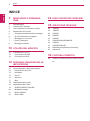 2
2
-
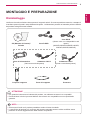 3
3
-
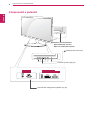 4
4
-
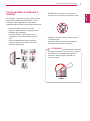 5
5
-
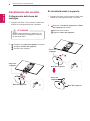 6
6
-
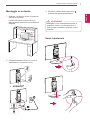 7
7
-
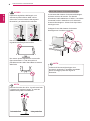 8
8
-
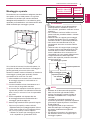 9
9
-
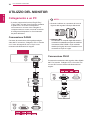 10
10
-
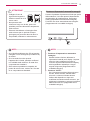 11
11
-
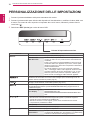 12
12
-
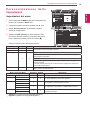 13
13
-
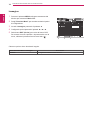 14
14
-
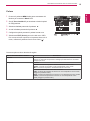 15
15
-
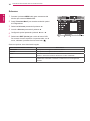 16
16
-
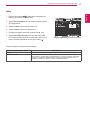 17
17
-
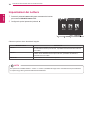 18
18
-
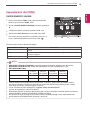 19
19
-
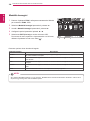 20
20
-
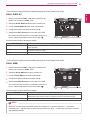 21
21
-
 22
22
-
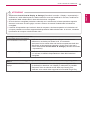 23
23
-
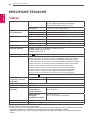 24
24
-
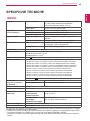 25
25
-
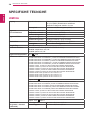 26
26
-
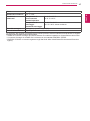 27
27
-
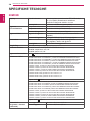 28
28
-
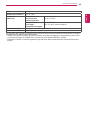 29
29
-
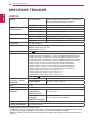 30
30
-
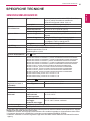 31
31
-
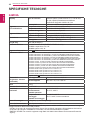 32
32
-
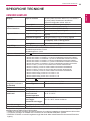 33
33
-
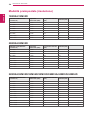 34
34
-
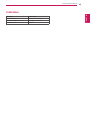 35
35
-
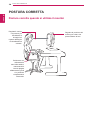 36
36
-
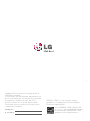 37
37